A Windows 10 operációs rendszer egy remek funkcióval rendelkezik, amelyet System Protectionnak hívnak. Ez egy olyan funkció, amely lehetővé teszi a rendszer visszaállítását, ahol kiválaszt egy korábbi időpontot, az úgynevezett a rendszer-visszaállítási pont hogy a rendszer visszatér, ha a számítógép nem működik megfelelően, és nemrég telepített egy alkalmazást, illesztőprogramot vagy frissítést. Ebben a bejegyzésben végigvezetjük Önt a asztali parancsikon a Rendszer-visszaállítás vagy a Védelem megnyitásához a Windows 10 rendszerben.
A Windows automatikusan fenntartja a helyreállítási pontokat, így a legrégebbi automatikusan törlődik, hogy helyet biztosítson a legújabbaknak. Ezt a karbantartást úgy lehet ellenőrizni, hogy az általuk elfoglalt helyet a lemez 3–5% -ára (maximum 10 GB-ra) korlátozzák. (A százalékot a Windows automatikusan állítja be, a merevlemez méretétől függően.)
A visszaállítási pontok automatikusan létrejönnek a következő események előtt:
- A „visszaállításnak megfelelő” alkalmazás telepítése.
- Az automatikus Windows-frissítés telepítése.
- Felhasználó által kezdeményezett rendszer-visszaállítás.
Hozzon létre Rendszer-visszaállítás parancsikont
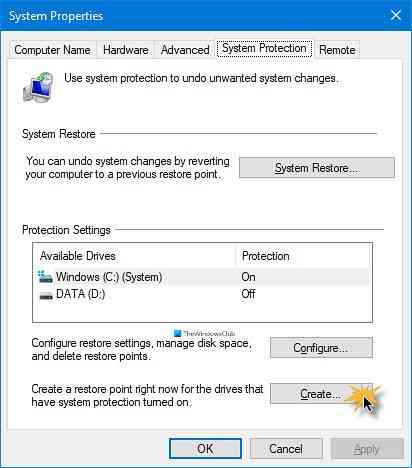
A Windows 10 rendszervédelmi asztali parancsikonjának manuális létrehozásához tegye a következőket:
- Kattintson a jobb gombbal, vagy nyomja meg és tartsa lenyomva az asztal egy üres területét.
- A helyi menüben kattintson a gombra Új > Parancsikon.
- Ban,-ben Parancsikon létrehozása A megnyíló ablak másolja és illessze be az alábbi környezeti változót a Írja be az elem helyét terület.
% windir% \ System32 \ SystemPropertiesProtection.alkalmazás
- Kattintson a gombra Következő.
- típus Rendszer védelem (vagy bármilyen más kívánt nevet) a Írja be a parancsikon nevét terület.
- Kattints a Befejez gomb.
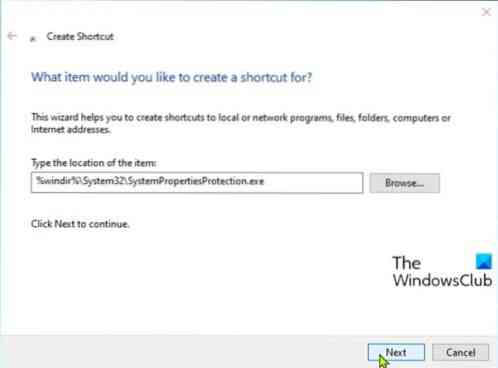
Most rögzítheti a tálcára vagy a Start menübe, hozzáadhatja az Összes alkalmazáshoz, hozzáadhatja a Gyorsindításhoz, hozzárendelhet egy billentyűparancsot, vagy áthelyezheti ezt a parancsikont tetszés szerint az egyszerű és gyors hozzáférés érdekében.
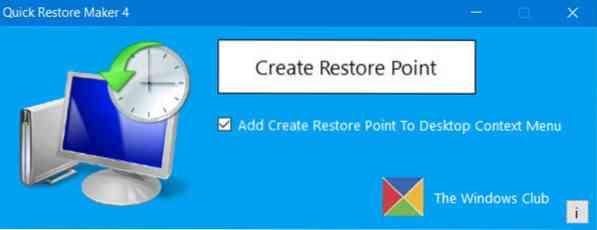
Alternatív megoldásként használhatja a hordozható freeware Quick Restore Maker alkalmazást - egy intelligens 1 kattintásos ingyenes szoftvert a rendszer-visszaállítási pont létrehozásához a Windows 10 rendszerben.
Kapcsolódó bejegyzés: Hogyan hozzunk létre egy BitLocker meghajtótitkosító parancsikont a Windows 10 rendszerben
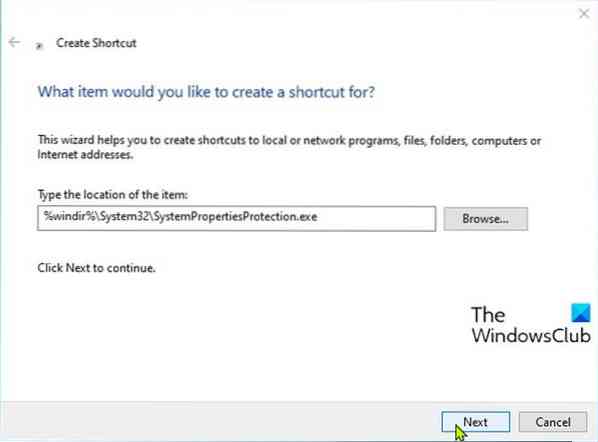
 Phenquestions
Phenquestions


